今天給大家帶來iPhone進行通話錄音的方法,iPhone怎麼進行通話錄音,讓您輕鬆解決問題。
蘋果公司對於iPhone係統安全性和合法性的考慮,使得iPhone無法Android手機一樣方便實現通話錄音,而且iPhone在接打電話時,連自身的錄音、攝像功能都無法開啟,正是基於此種考慮,錄音、攝像類三方軟件也同樣無法實現通話時錄音,但是我們在平時生活中,有時需要保存犯罪證據、發生財務糾紛,維護自己的權利時,需要通話錄音,這時我們仍然可以可以通過AppStore裏麵的一個經過蘋果官方驗證了的軟件--”證據管家“實現通話錄音。具體方法如下:
1下載安裝軟件
在iPhone自帶的AppStore裏麵下載安裝“證據管家”軟件,安裝方法同其他軟件相同,這裏不再贅述。安裝完成後,其軟件名有所改變,叫做”移動公證“,回到iPhone桌麵點擊打開它。
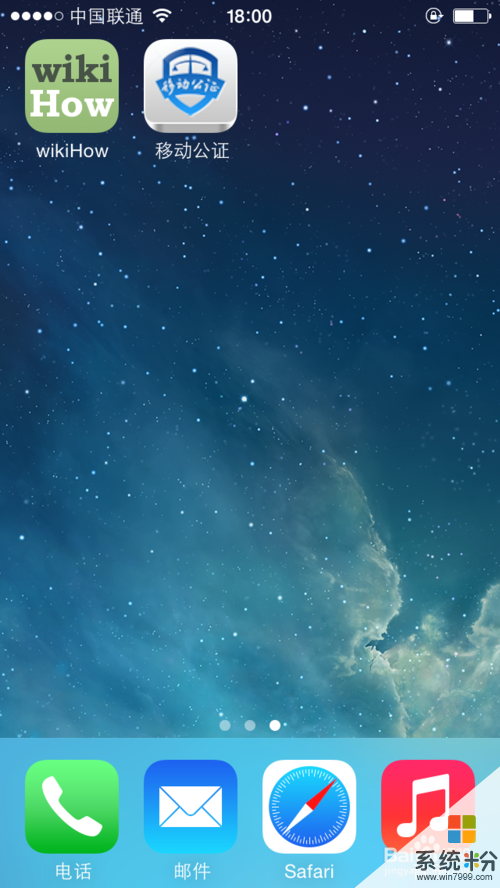 2
2注冊賬號
打開軟件後,由於該軟件提供在線公證服務,所以需要注冊賬號。在出現的界麵左下方點擊”免費注冊“,然後跟著注冊流程引導就可以很快注冊完成。
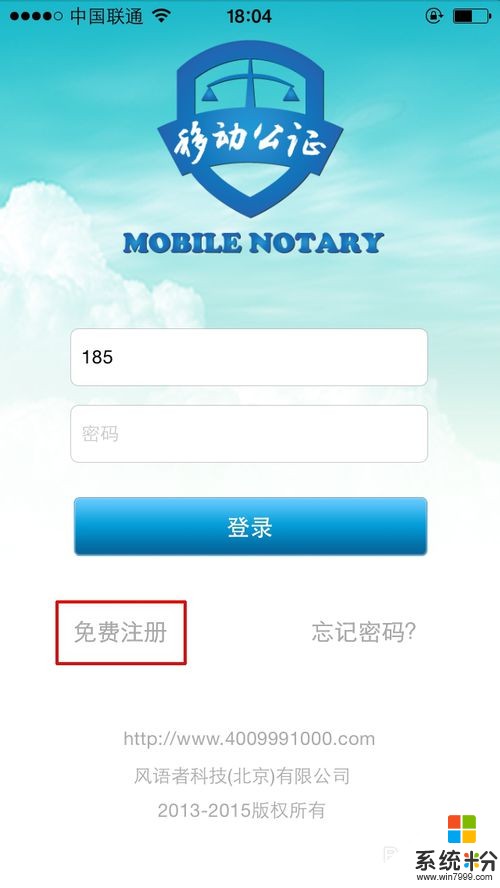 3
3登錄賬號
注冊完成後,登錄賬戶,就出現了軟件的主界麵。
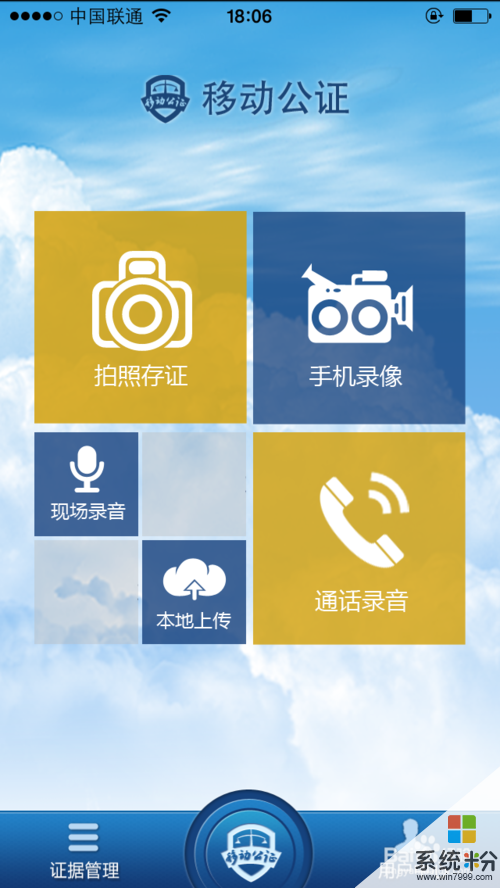 4
4通話錄音
在主界麵上點擊”通話錄音“功能,會出現自己的”通訊錄“,此時選擇你要撥打的對象即可。撥號後,會在你的撥打的號碼前加上一個”400“開頭的免費電話,這是軟件實現通話錄音的關鍵所在,同時也是一個履行公證監督的過程。撥通後會有語音提示,短暫等待後即可實現和對方通話。通話結束後,會有語音提示你的通話已經錄音完成。整個過程無需其他操作即可完成。
如果你需要手動輸入對方號碼,在你剛剛看到的”通訊錄“界麵上有一個”撥號盤“的選項,點擊它,在出現的數字鍵盤上輸入號碼就可以了。


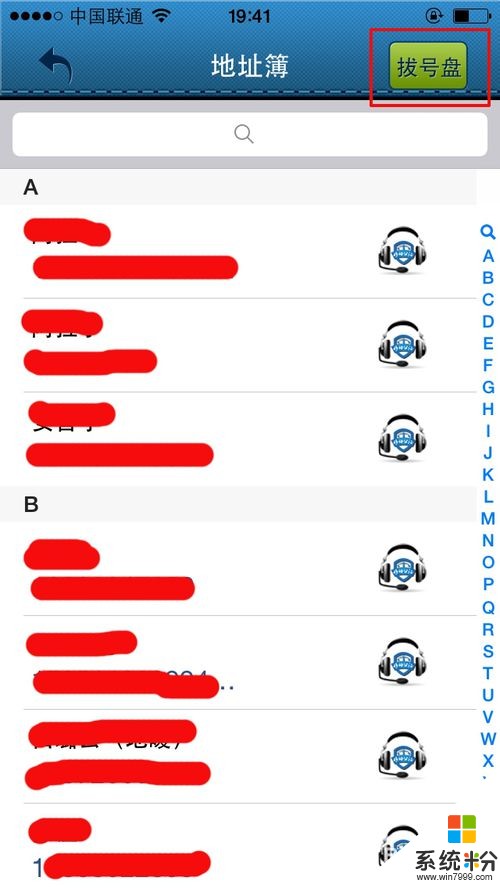 5
5查看錄音
通話結束後,回到”移動公證“程序,在程序的主界麵上找到”證據管理“選項點擊,然後可以看到”通話錄音“一欄後麵的數字加了一,證明你的錄音確實已成功,在右上方還可以選擇”申請公證“對剛剛的錄音進行在線公證。

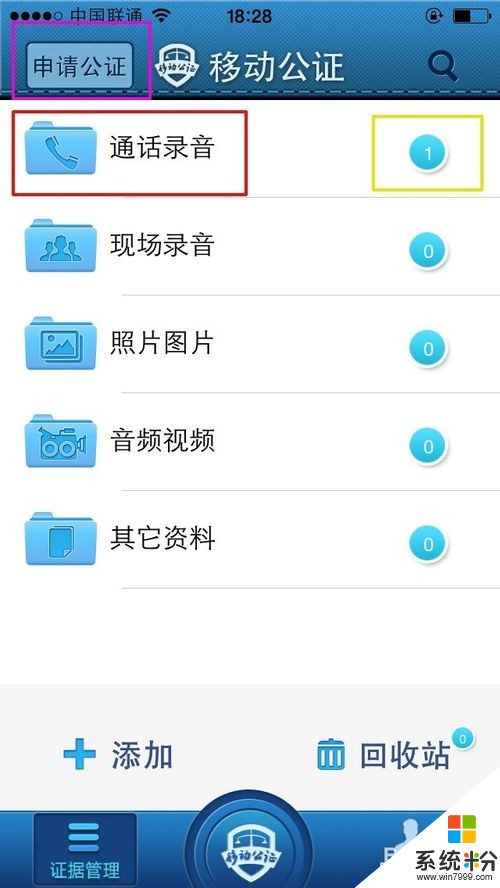 6
6收聽錄音
點擊”通話錄音“進去可以看到剛剛你的通話錄音記錄,點選後在出現的界麵中,選擇”下載查看“,即可收聽你剛剛的通話錄音。
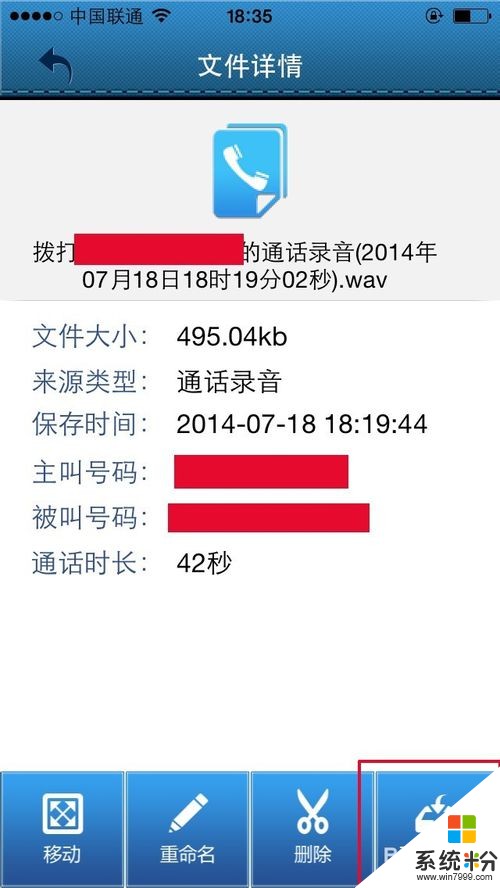
以上就是iPhone進行通話錄音的方法,iPhone怎麼進行通話錄音教程,希望本文中能幫您解決問題。
電腦軟件相關教程